win10如何把dvd驱动器删掉 win10dvd驱动器彻底删除的步骤
更新时间:2023-12-22 14:07:33作者:zheng
有些用户发现win10电脑的资源管理器里出现了一个dvd驱动器,想要将其删除,但是不知道该如何操作,今天小编教大家win10如何把dvd驱动器删掉,操作很简单,大家跟着我的方法来操作吧。
具体方法:
1、打开电脑,点击选择我的电脑

2、右击我的电脑,进入属性
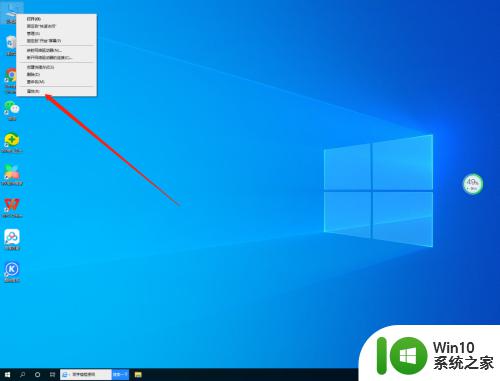
3、点击进入设备管理器
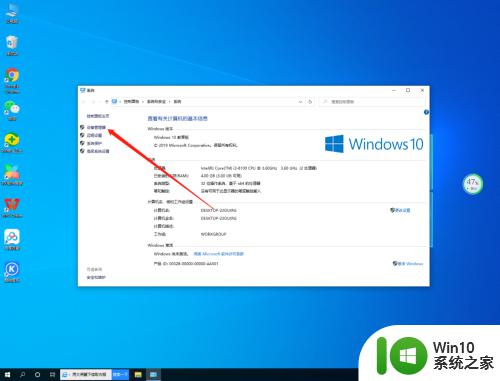
4、点击展开DVD驱动器,然后右击选择卸载设备即可
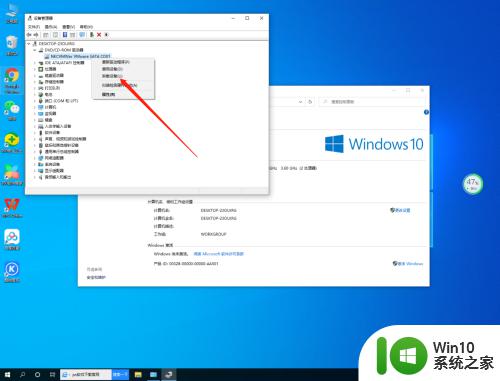
以上就是win10如何把dvd驱动器删掉的全部内容,有需要的用户就可以根据小编的步骤进行操作了,希望能够对大家有所帮助。
win10如何把dvd驱动器删掉 win10dvd驱动器彻底删除的步骤相关教程
- 删除win10无效驱动器盘符的方法 win10无效的驱动器盘符删除
- win10怎么删除打印机驱动 win10删除打印机驱动的步骤
- win10彻底删除网卡驱动方法 w10如何彻底卸载无线网卡驱动程序
- win10设备和驱动器有很多无效图标的删除方法 win10设备和驱动器无效图标如何清除
- win10启用驱动器自动优化的步骤 win10需要驱动器自动优化么
- Win10驱动器错误修复失败的原因有哪些 如何在Win10电脑上彻底解决驱动器错误修复不好的问题
- win10怎样删除虚拟光驱 win10删除虚拟光驱盘符的步骤
- win10电脑dvd驱动器黄色感叹号处理方法 win10电脑dvd驱动器出现黄色感叹号怎么解决
- win10如何彻底删除hao123强制首页 win10删除hao123主页的步骤和方法
- win10如何彻底卸载Edge浏览器 如何删除win10自带的Edge浏览器
- win10如何彻底删除hao123主页 win10彻底删除hao123主页的方法
- win10系统怎么删除启动项引导 win10彻底删除启动项引导方法
- 蜘蛛侠:暗影之网win10无法运行解决方法 蜘蛛侠暗影之网win10闪退解决方法
- win10玩只狼:影逝二度游戏卡顿什么原因 win10玩只狼:影逝二度游戏卡顿的处理方法 win10只狼影逝二度游戏卡顿解决方法
- 《极品飞车13:变速》win10无法启动解决方法 极品飞车13变速win10闪退解决方法
- win10桌面图标设置没有权限访问如何处理 Win10桌面图标权限访问被拒绝怎么办
win10系统教程推荐
- 1 蜘蛛侠:暗影之网win10无法运行解决方法 蜘蛛侠暗影之网win10闪退解决方法
- 2 win10桌面图标设置没有权限访问如何处理 Win10桌面图标权限访问被拒绝怎么办
- 3 win10关闭个人信息收集的最佳方法 如何在win10中关闭个人信息收集
- 4 英雄联盟win10无法初始化图像设备怎么办 英雄联盟win10启动黑屏怎么解决
- 5 win10需要来自system权限才能删除解决方法 Win10删除文件需要管理员权限解决方法
- 6 win10电脑查看激活密码的快捷方法 win10电脑激活密码查看方法
- 7 win10平板模式怎么切换电脑模式快捷键 win10平板模式如何切换至电脑模式
- 8 win10 usb无法识别鼠标无法操作如何修复 Win10 USB接口无法识别鼠标怎么办
- 9 笔记本电脑win10更新后开机黑屏很久才有画面如何修复 win10更新后笔记本电脑开机黑屏怎么办
- 10 电脑w10设备管理器里没有蓝牙怎么办 电脑w10蓝牙设备管理器找不到
win10系统推荐
- 1 番茄家园ghost win10 32位官方最新版下载v2023.12
- 2 萝卜家园ghost win10 32位安装稳定版下载v2023.12
- 3 电脑公司ghost win10 64位专业免激活版v2023.12
- 4 番茄家园ghost win10 32位旗舰破解版v2023.12
- 5 索尼笔记本ghost win10 64位原版正式版v2023.12
- 6 系统之家ghost win10 64位u盘家庭版v2023.12
- 7 电脑公司ghost win10 64位官方破解版v2023.12
- 8 系统之家windows10 64位原版安装版v2023.12
- 9 深度技术ghost win10 64位极速稳定版v2023.12
- 10 雨林木风ghost win10 64位专业旗舰版v2023.12